Как да се направи графика в Excel 1
Microsoft Excel е удобен инструмент многофункционален. Това приложение е идеален за изграждане на различни диаграми и графики.
Не всички потребители да знаят, че с помощта на Excel, можете да направите графики на математически функции с различна сложност.
В тази статия ще разгледаме по-подробно как да се изгради графика на Excel.
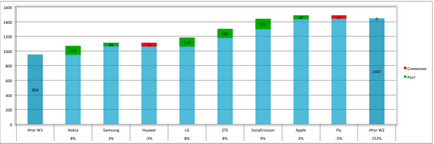
Всички знаем, че Excel е електронна таблица. използва за извършване на различни изчисления. Изчислените резултати служат като първоначални данни в процеса на създаване на диаграми.
- В началото стартирате приложението и да отвори нова страница от книгата. След това се таблица с две колони. Първата колона се използва за записване на аргумента (X), а вторият - за функцията (Y).
Както изглежда, можете да видите на снимката по-долу е публикувал.
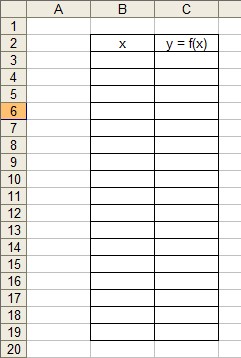
Създаване на таблица с данни
- В следващия етап попълнете в колона Б аргумент X. След това, в колона С е въведена формула, за да се използва за изчертаване. Като илюстративен пример, ние приемаме сравнително проста формула у = х 3.
Както изглежда, можете да видите местоположението на изображението по-долу.
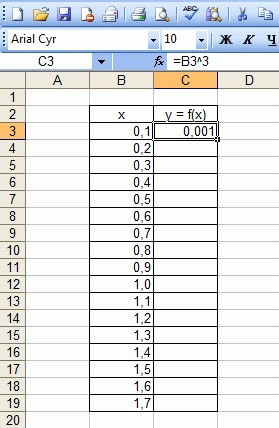
Попълване на първата колона на таблицата
Трябва да се помни, че в тази молба и да е формула, което трябва да се сложи знак "=". В този конкретен пример, формулата, която следва да бъде в колона В ще изглежда така: = B3 ^ 3, т.е. програмата ще изгради стойността на клетка B3 в трета степен.
Можете също да използвате алтернативна формула, която ще изглежда така: = B3 * * B3 B3. След вземане на формула C колона натиснете Enter.
От въвеждането на формула във всяко гнездо е достатъчно дълъг и труден процес, разработчиците на Excel се грижат за членове на комфорт. За да се направи формула във всички клетки, просто достатъчно участък попълнено.
Тази функция е една от основните предимства на Excel да опрости работата с приложението. Ние също така напомня, че клетките могат да се комбинират помежду си.
Вие трябва да кликнете върху попълнено клетката, в която формулата. В долния десен ъгъл на клетката може да се види малък площад. На този площад се нуждаете за да преместите курсора, задръжте натиснат десния бутон и се простират на формулата за всички празни клетки.
Как точно се прави това, можете да видите на снимката по-долу е публикувал.
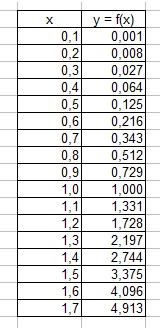
- В следващата стъпка, да преминем към създаване на графика. За да направите това, вие трябва да отидете в меню директория / вложка / графиката, както е показано на снимката по-долу се намира.

Избор на елемент от менюто "Диаграма"
- След това трябва да изберете правилната точка на наличните класациите и натиснете бутона "Next".
Ако изберете точкова диаграма това е така, защото други видове диаграми не дават възможност да се определи аргумент и функция под формата на връзки към вашия завършена група от клетки. Процесът на избиране на подходящо място диаграма показва изображение и се поставя по-долу.
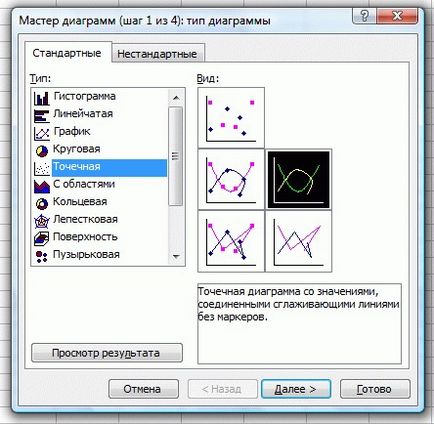
Избор на разсейване диаграма тип
- В следващата стъпка на прозореца има пред себе си, където искате да отворите раздела, наречен "номер". След това добавете няколко със специален бутон, наречен "Добавяне".
За да изберете клетки, необходими за да натиснете бутона, които се разпределят, са показани на снимката по-долу.
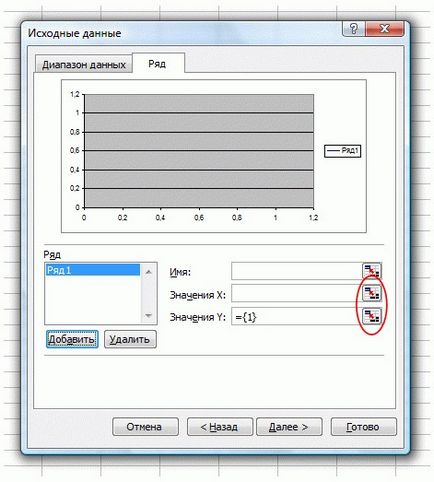
Вие ще трябва да изберете клетките, в които преди това сте донесли стойността на Y и X. След това натиснете бутона "Finish".
- След това ще видите графика подобно на изображението по-долу.
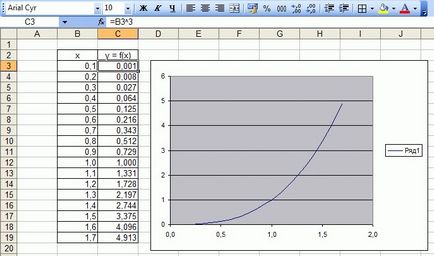
Външният вид на готовия графиката
Ако е необходимо, можете да промените стойностите на аргумент и функция, в резултат на моментно възстановяване създадени графики.
Между другото, може да се интересуват от повече статии:
- В началото ще трябва да стартирате приложението. След това изберете празна страница и издаване удобство две колони в таблица. В една колона, ние ще направим аргумент X, а другият - Ш. функция
Как да се изработи масата изглежда, можете да видите на снимката, която е поставена по-долу.
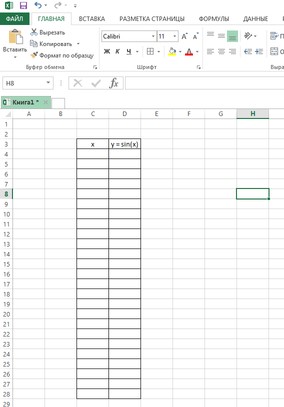
- Следващата стъпка е да увеличи стойността на масата на аргумента, и в първата клетка на втората колона трябва да се посочи формула = SIN (С4).
След като направите формула към клетка, е необходимо да го разтегнете по същия начин, както е описано по-горе, всички от празната клетка. Процесът на пълнене колона с формулите, можете да видите на снимките по-долу.
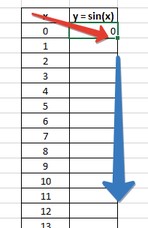
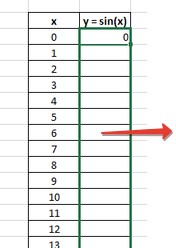
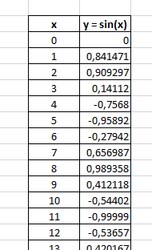
- След като сте напълно попълнете в таблицата, можете да започнете процеса на създаване на графика. Трябва да изберете цялата таблица, с позиции, както е показано на снимката по-долу е публикувал.
- След изолиране на масата, трябва да е в менюто, за да изберете функцията на вложка, а след това преминете към елемента "Поставяне на точкова диаграма", както е показано на фигурата по-долу е публикувал.
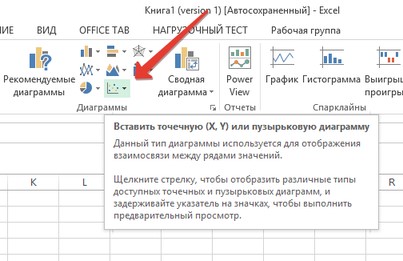
Избор на точка от менюто "Диаграма"
- От наличните опции, ще трябва да изберете един от възможните типове разпръсна парцел, както е показано на фигурата по-долу.
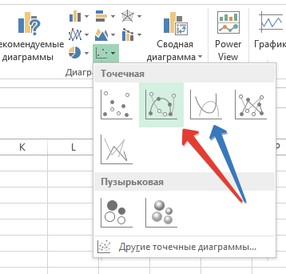
Избор на разсейване диаграма тип
- След като изберете подходящ тип разпръсна парцел диаграма възникват преди искате изображението намира по-долу. Ако промените стойностите в таблицата, създадена, вие създавате графика на промяна в съответствие с промените.
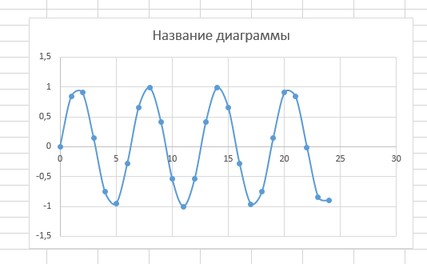
Ако в процеса на създаване на диаграма имате проблеми с изготвянето правилната формула, можете да използвате готови шаблони. За да направите това, вие трябва да отидете на специално меню, и изберете подходящата формула, както е показано на фигурата.
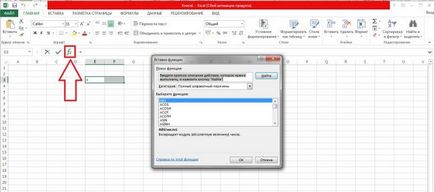
Избор на крайната формула
Сега, че знаете как да се направи график в три различни версии на Excel. Ако просто следват курс на действие описано по-горе, след това трябва да имате никакви проблеми с създаването на класациите.
Важно! Не забравяйте, че Excel е удобен многофункционална програма, че правилният подход значително ще опрости работата си.
При използване на материали от сайта трябва да предостави на хипервръзка в рамките на първия параграф на оригиналната статия оформление на страницата показва, geek-nose.com сайт
Регистрирайте се на нов профил
Все още няма профил при нас? регистрация